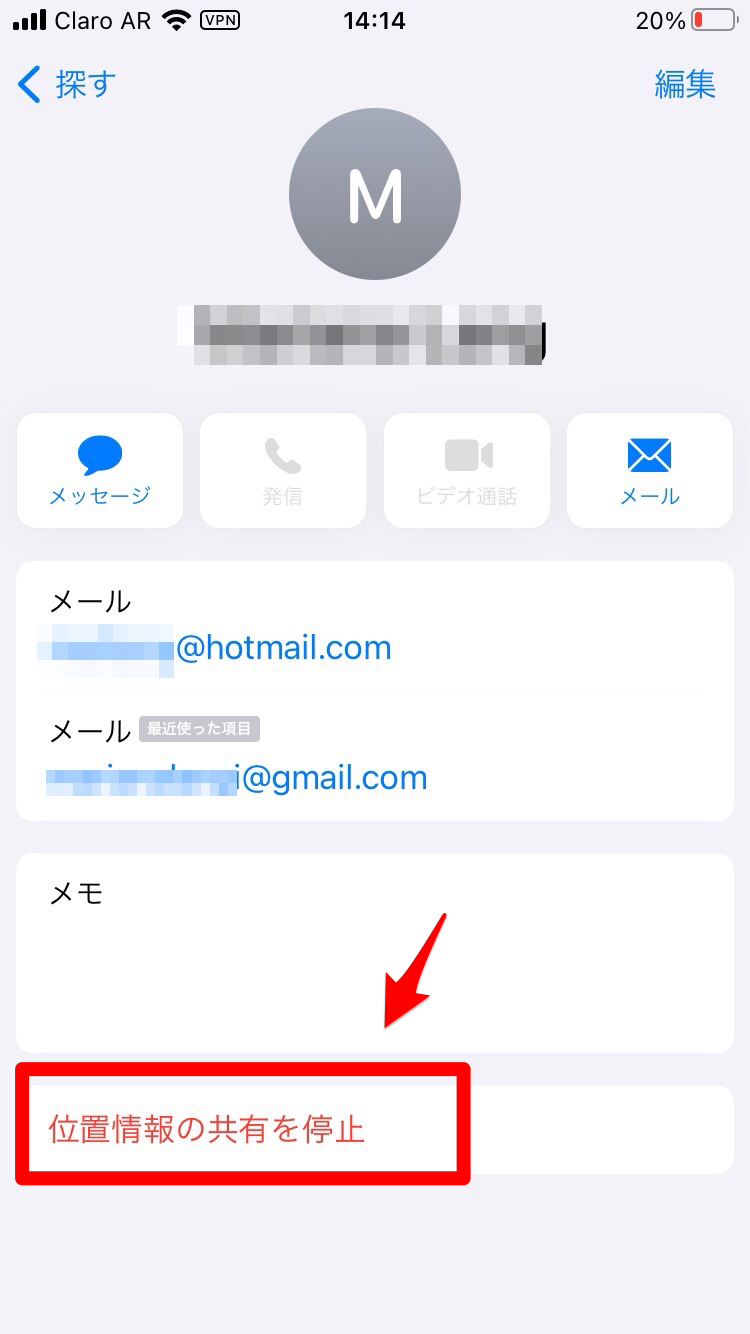iPhone機能「友達を探す」の使い方!便利機能まで解説します!
Contents[OPEN]
【iPhone】「友達を探す」基本の使い方(iOS13以降)
それでは、いよいよ「友達を探す」の基本的な使い方を説明していきます。
「iPhone を探す」「友達を探す」機能が1つになった!
iOS12までは「iPhoneを探す」と「友達を探す」が別々の機能としてiPhoneに搭載されていました。しかし、iOS13のリリース以降「iPhoneを探す」と「友達を探す」の2つの機能が統合され「探す」にまとめられました。ですから最新iOS14を搭載しているiPhoneには「友達を探す」アプリは存在しません。
位置情報を共有する手順
「iPhoneを探す」と「友達を探す」が統合された「探す」機能でどのように友達と位置情報の共有を行えるのか、これから操作方法を説明します。ホーム画面の「設定」アプリを開きましょう。
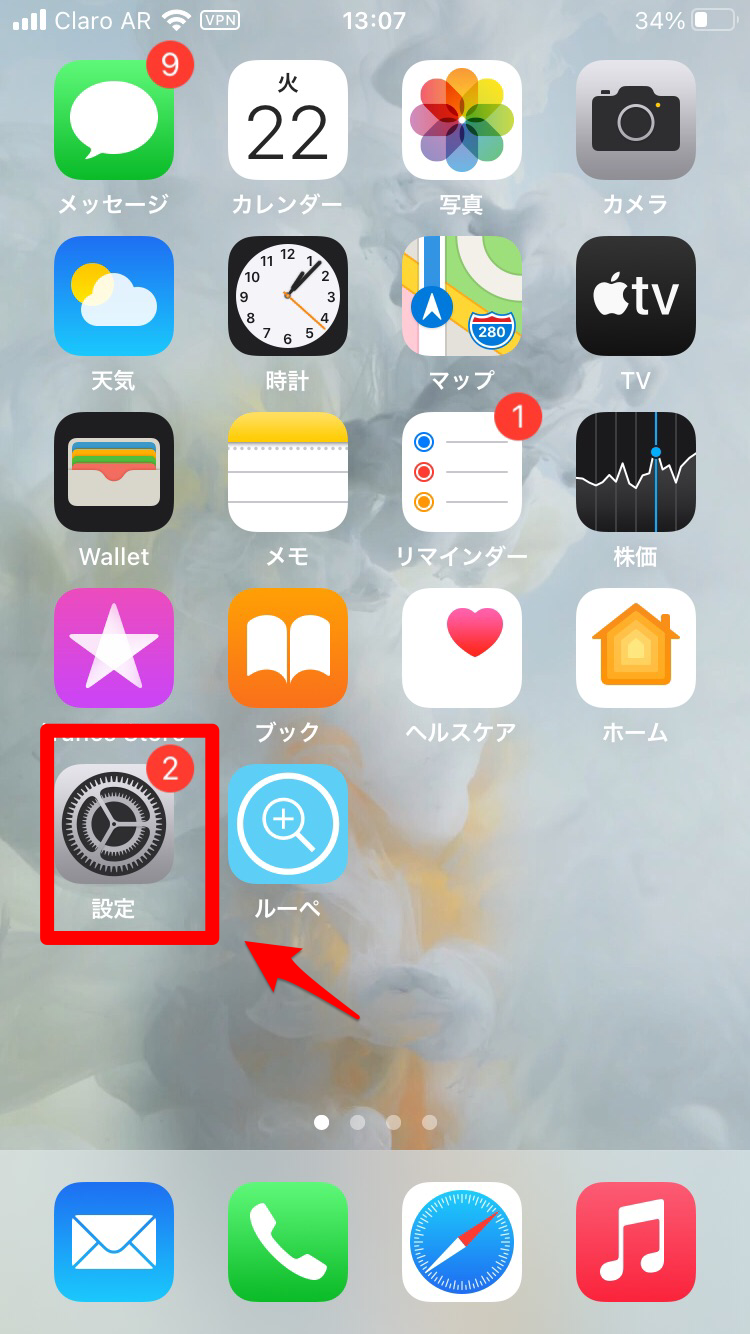
表示されているメニューの一番上に「Apple ID」が表示されているのでタップしましょう。
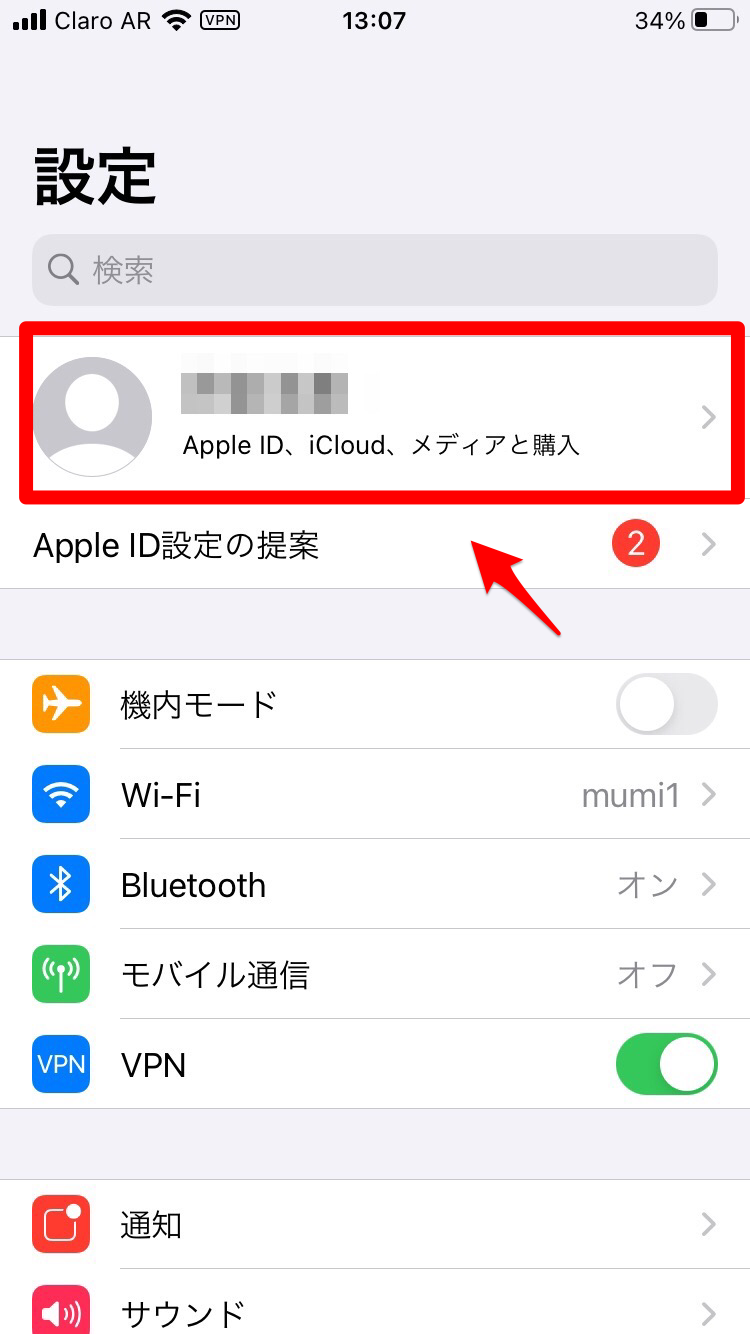
表示されている項目の中に「探す」があるのでタップしましょう。
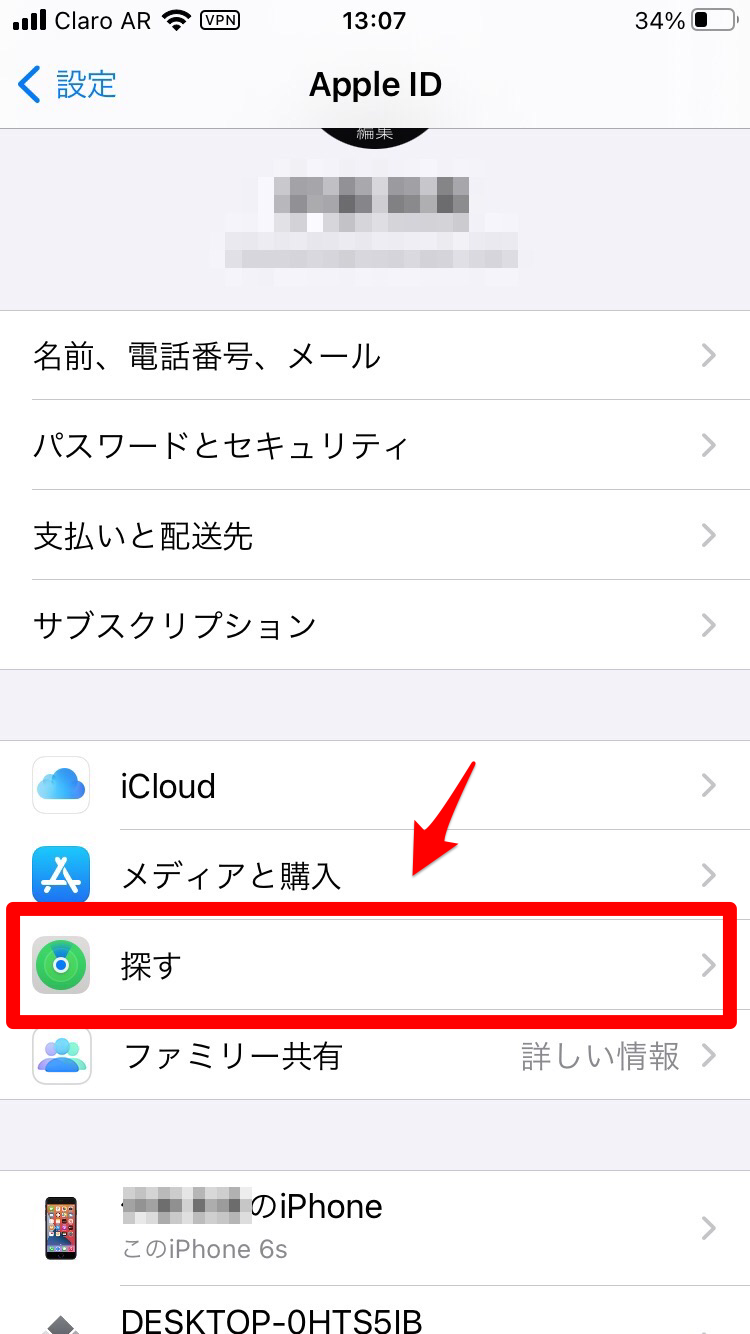
画面に「位置情報を共有」があるので「ON」にしましょう。1つ前の画面に戻ります。
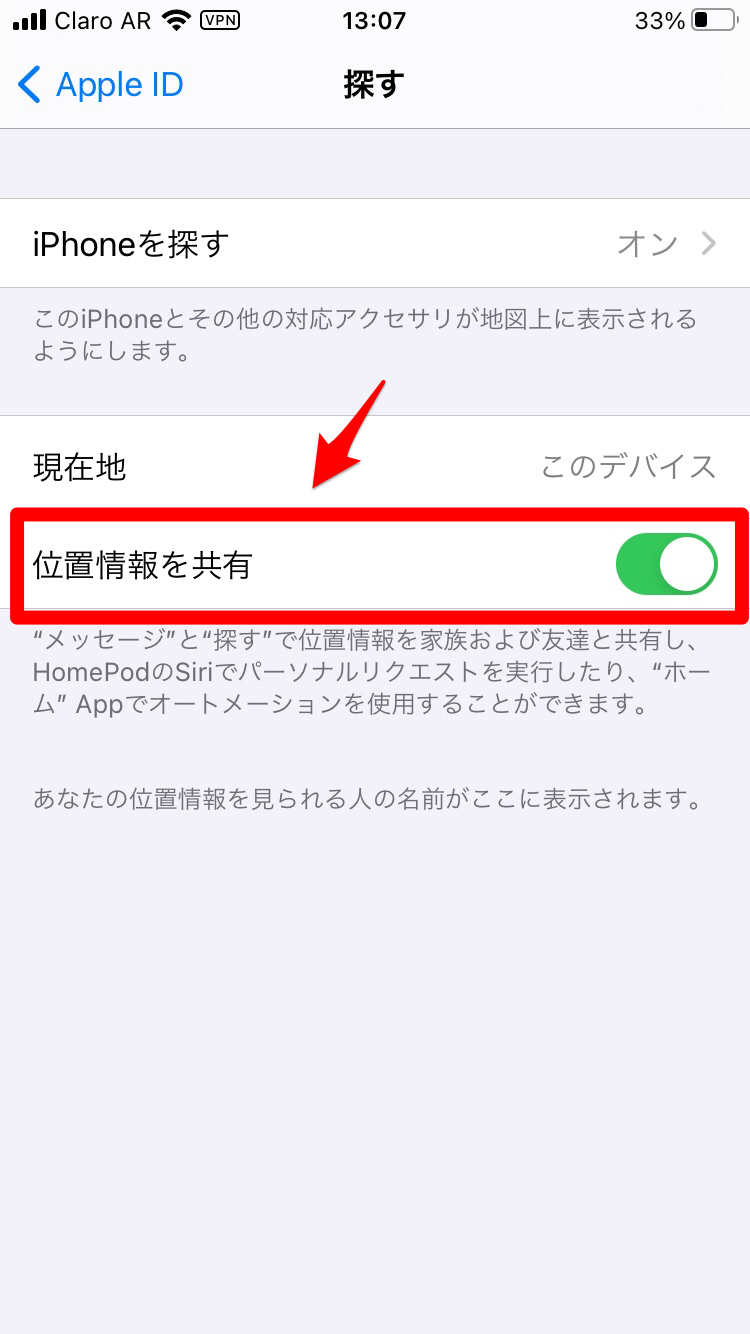
「Apple ID」画面に戻りました。表示されている項目の中に「ファミリー共有」があるのでタップしましょう。
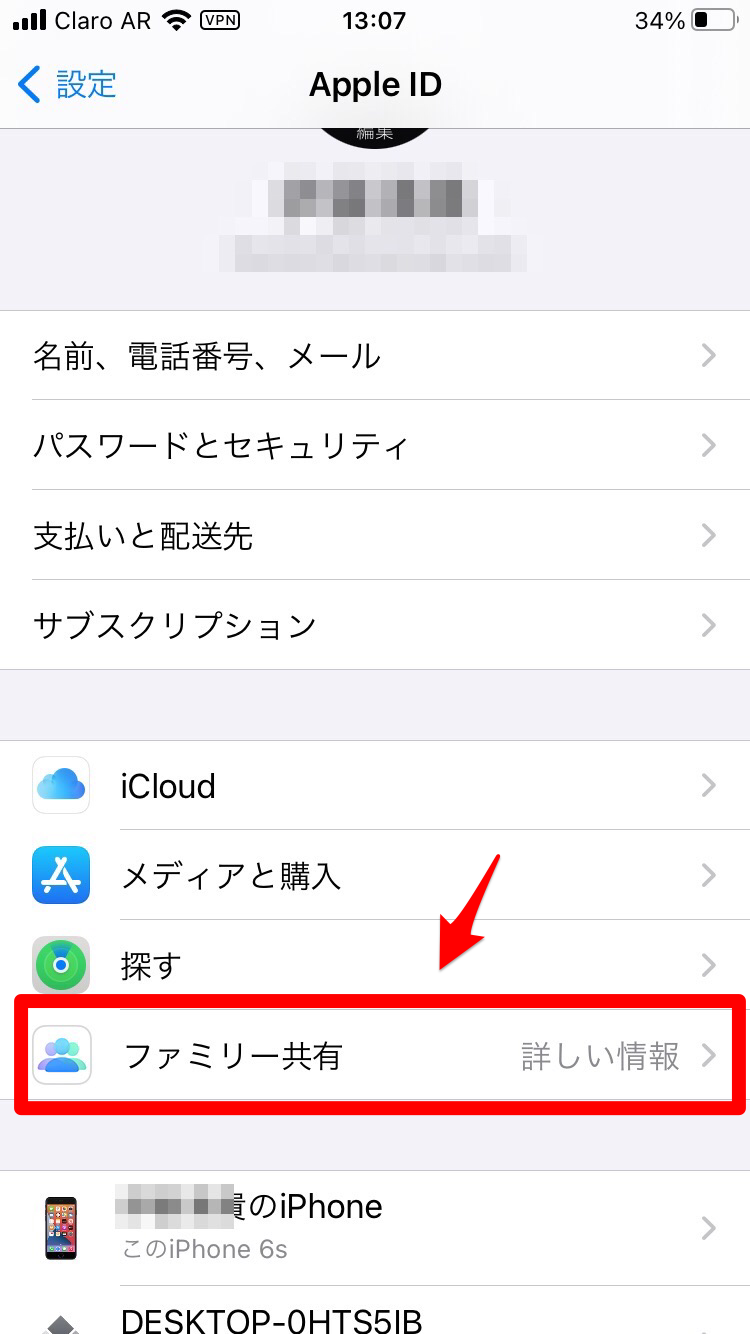
「ファミリー共有」の設定画面が立ち上がるので「ファミリーを設定」をタップしましょう。
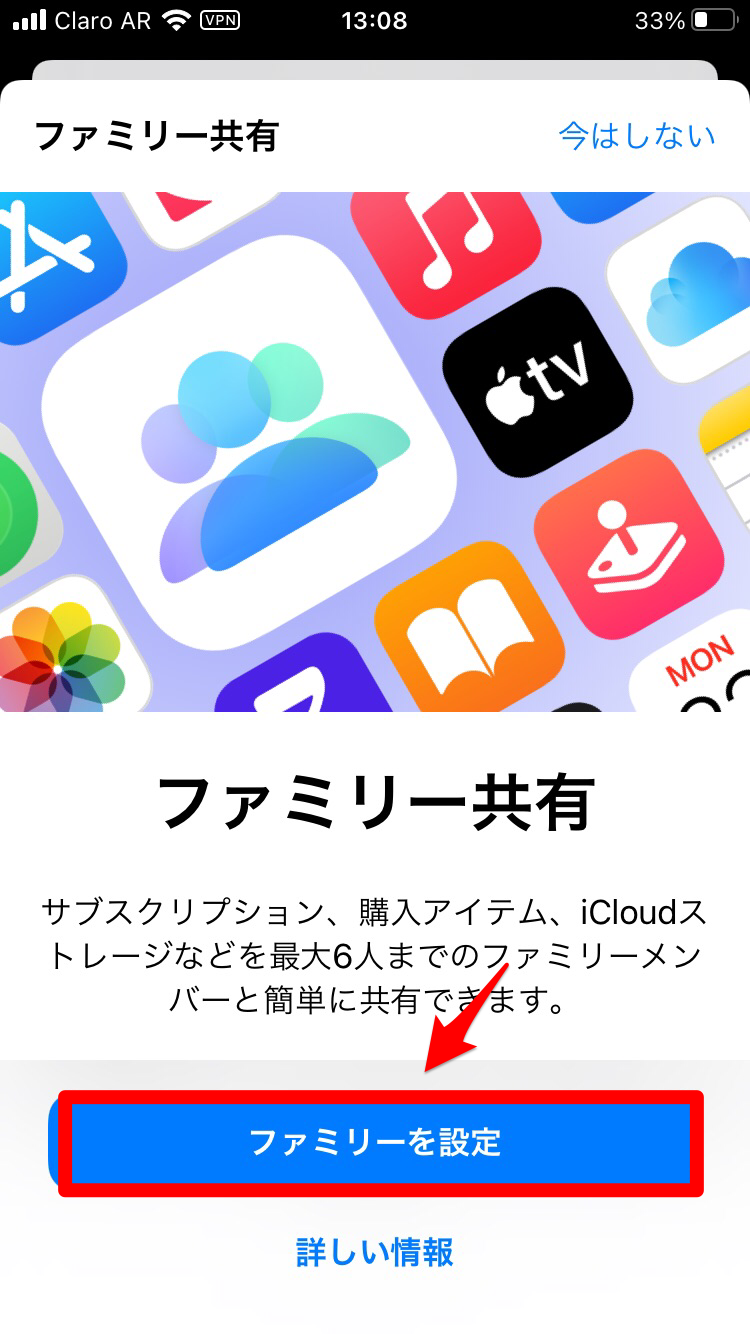
「ファミリー共有への登録を依頼する」の画面が立ち上がります。「登録を依頼」をタップしましょう。
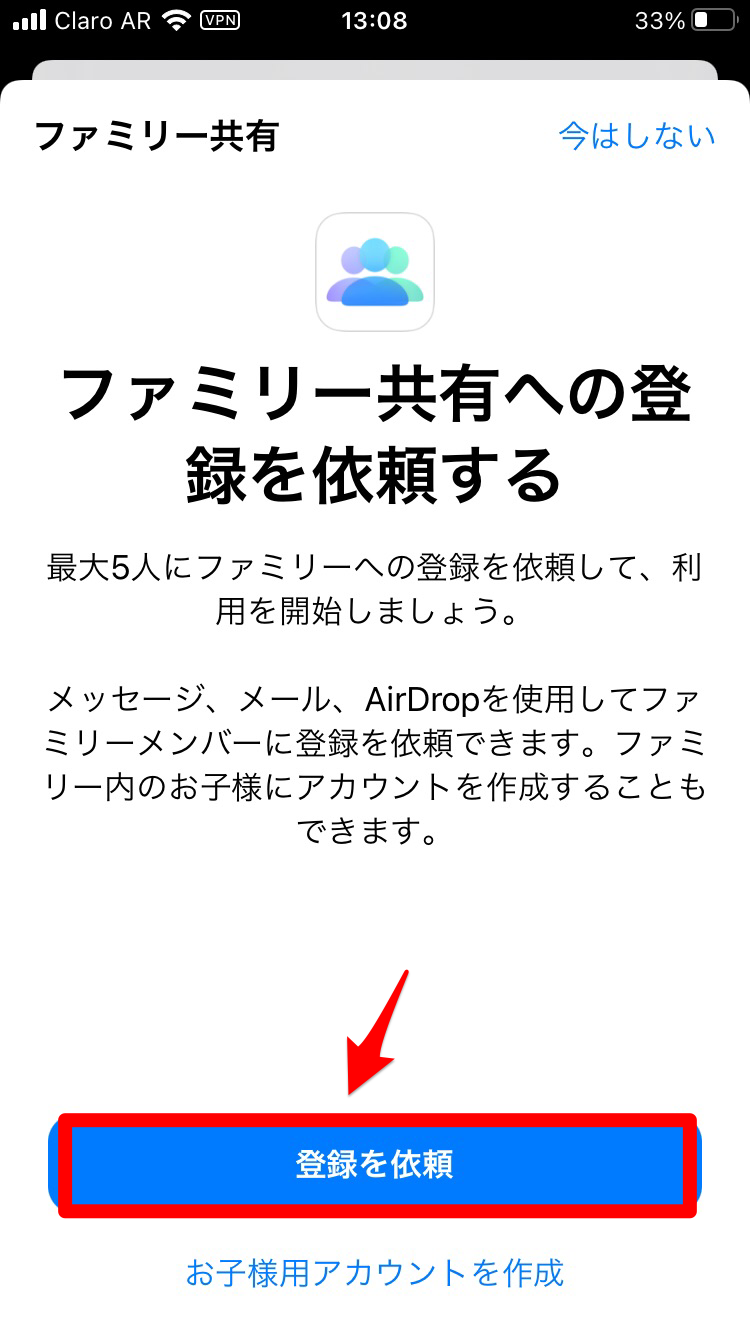
「メールの送信」画面が立ち上がります。位置情報を共有したい友達宛に招待メールを送信しましょう。
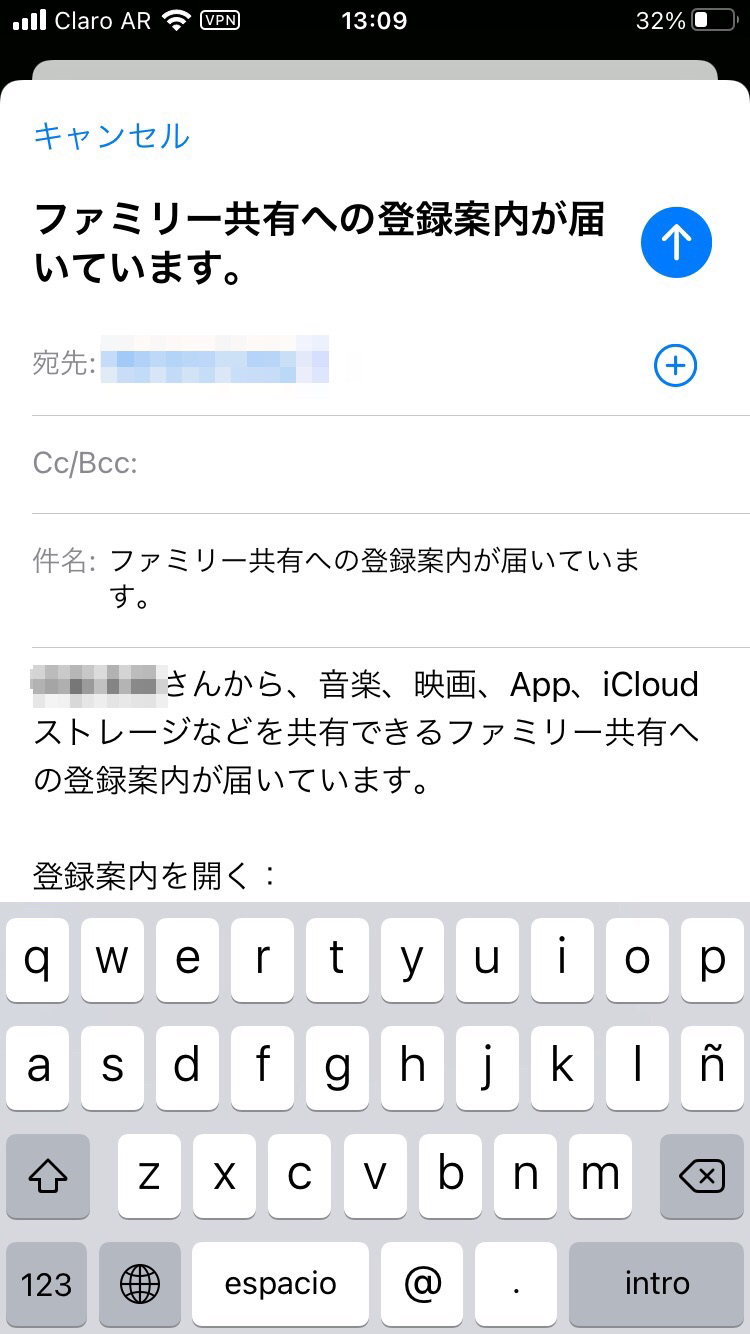
「登録案内が送信されました」の画面が立ち上がるので「完了」を押しましょう。
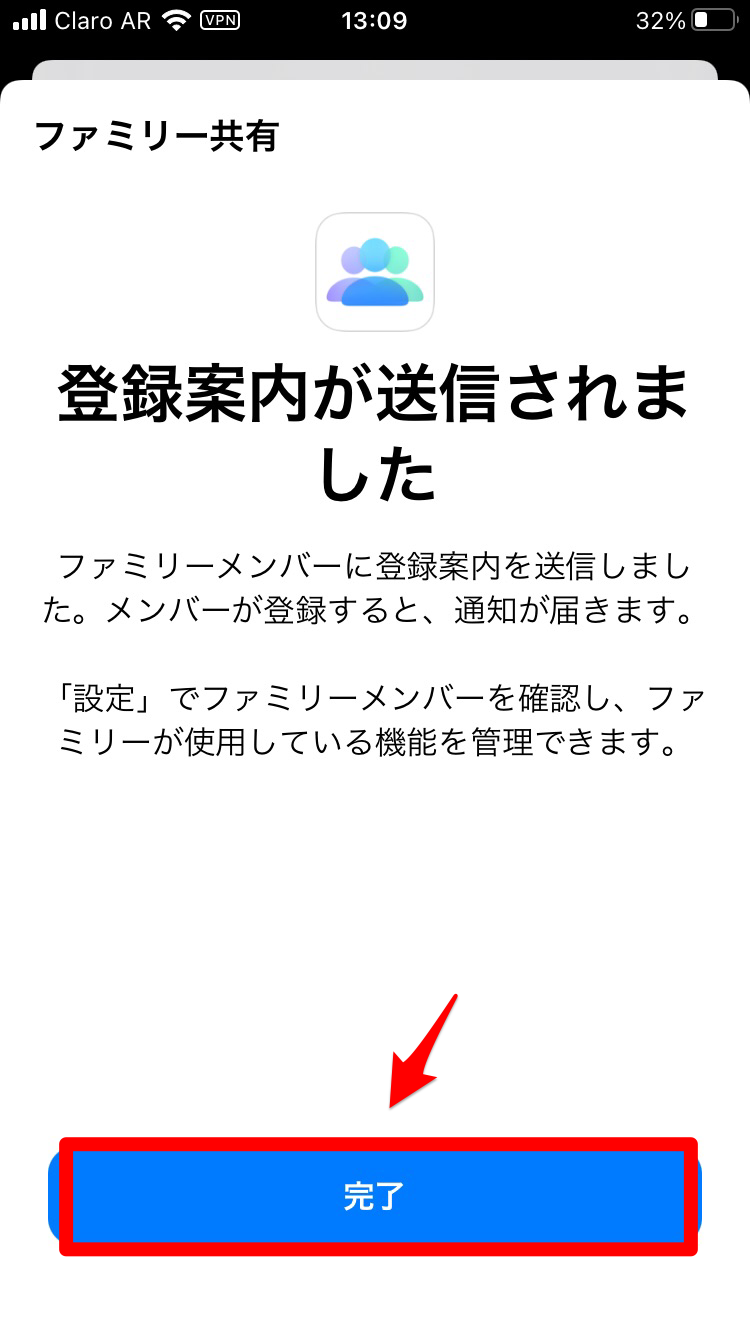
画面が変わり「ファミリーメンバーと位置情報を共有する」の画面が立ち上がります。「位置情報の共有を設定する」をタップしましょう。
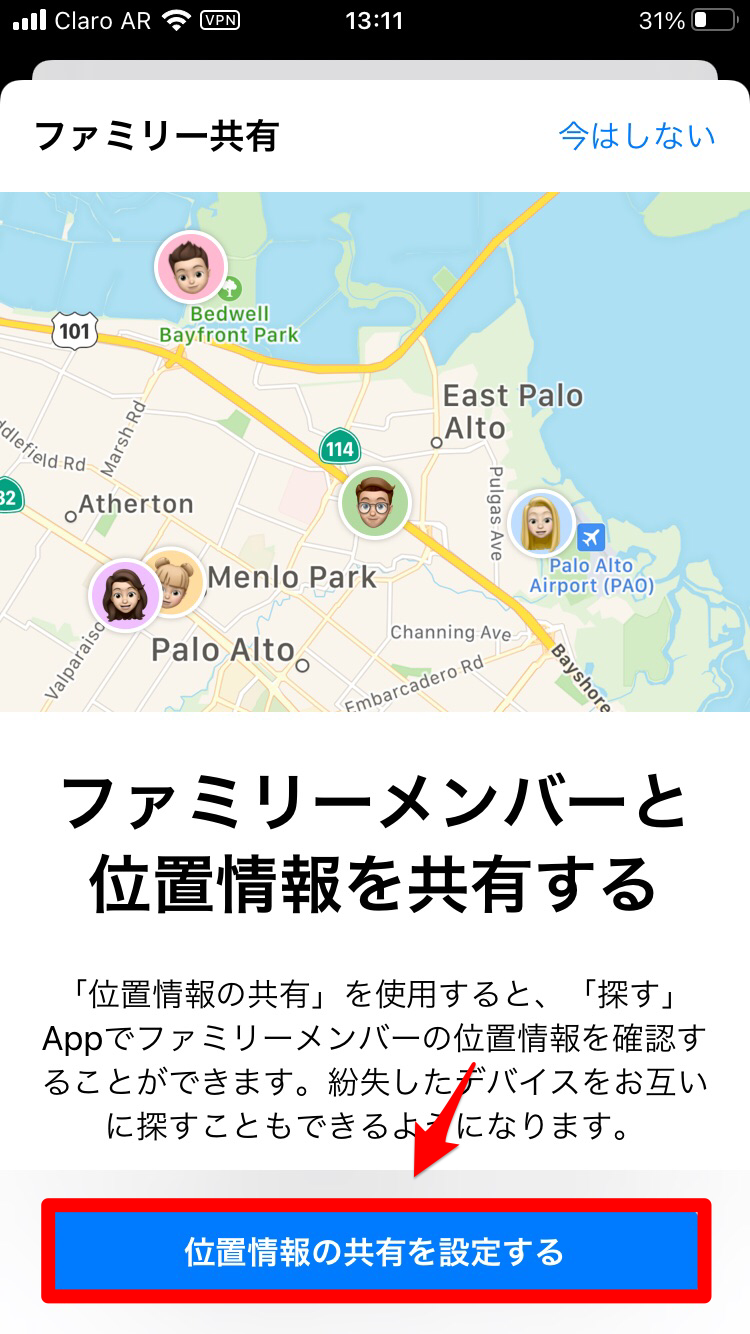
「ファミリーに知らせる」画面が立ち上がります。自分の位置情報をファミリーメンバーに伝えるため「メッセージを送信」をタップしましょう。これで位置情報の共有ができます。
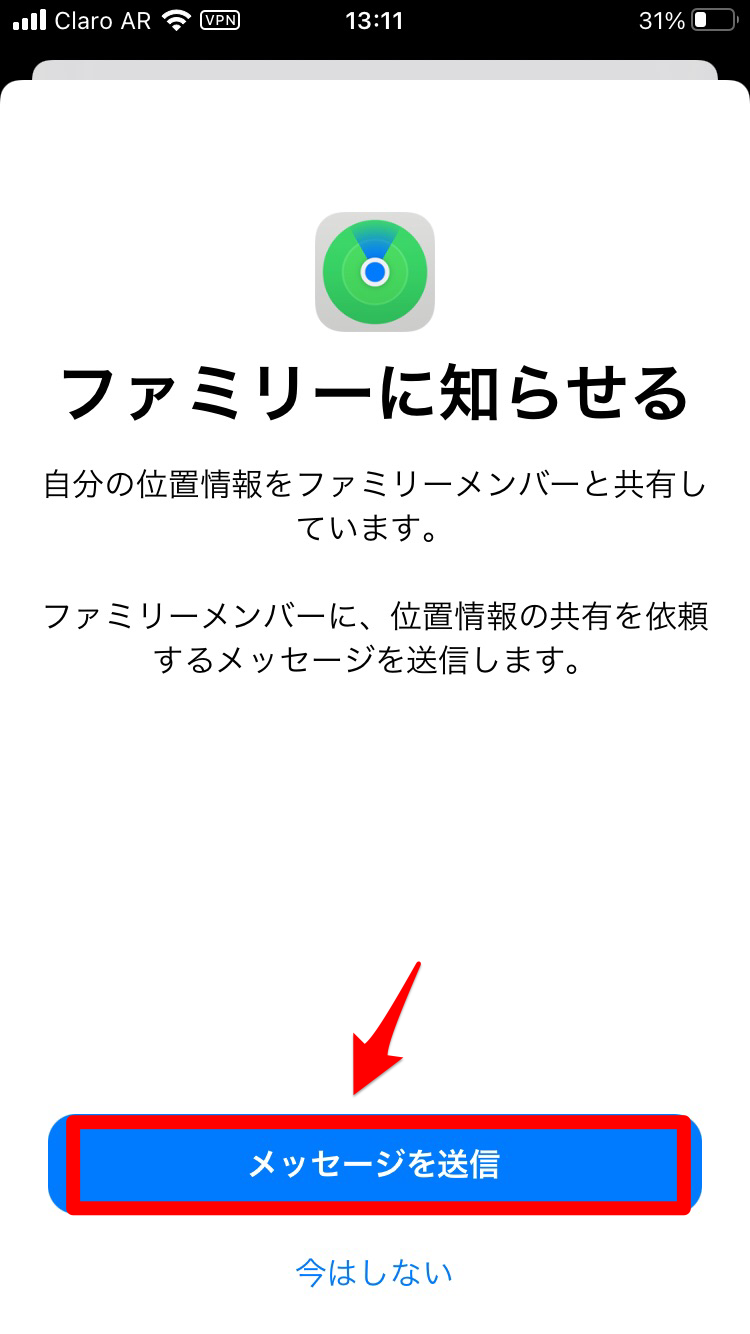
【iPhone】「友達を探す」で自分の居場所を知らせない方法
「友達を探す」機能を「ON」にして、自分や友達の位置情報を共有できれば、旅行先ではぐれてしまったときに現在地をすぐに特定でき、目的地までの行き方をリアルタイムで教えてあげられるのでとても便利です。
でも24時間誰かに見張られているような気がするため、必要のないときには「友達を探す」機能を「OFF」にして、自分の居場所が分からないように設定することをおすすめします。
設定方法は2つあります。1つ目は「位置情報を共有」を「OFF」にする方法です。
ただ「位置情報を共有」を「OFF」にすると、「友達を探す」だけでなく「iPhoneを探す」の位置情報も共に「OFF」になってしまいます。そのためiPhoneを盗難されたり、紛失したりしても、自分のiPhoneを追跡して現在地を特定することができなくなります。
そのことを踏まえて「位置情報を共有」を「ON」にするか「OFF」にするかを決めてください。設定方法はiOS12以前も、iOS13以降も同じです。設定方法を説明します。
まず「設定」アプリを開き、表示されているメニューの中から「プライバシー」を選びタップしましょう。
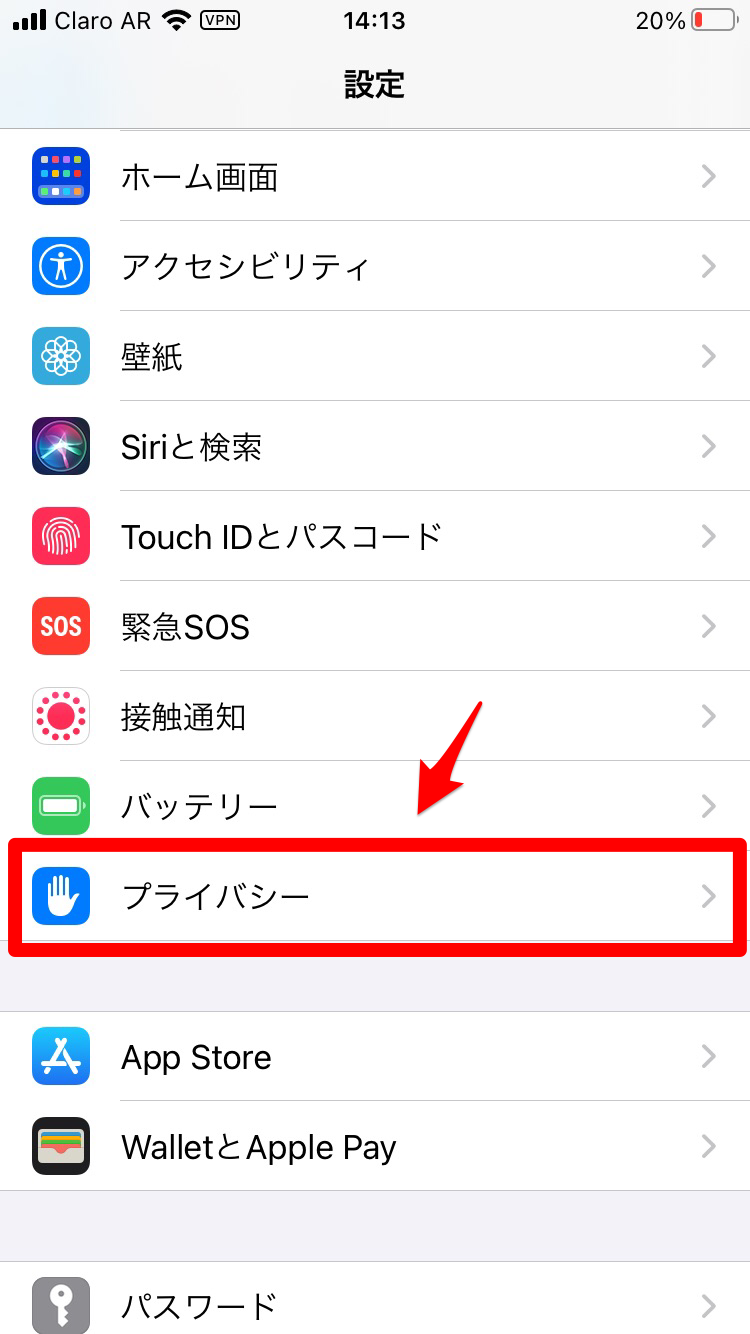
表示されている項目の中から「位置情報サービス」を選びタップしましょう。
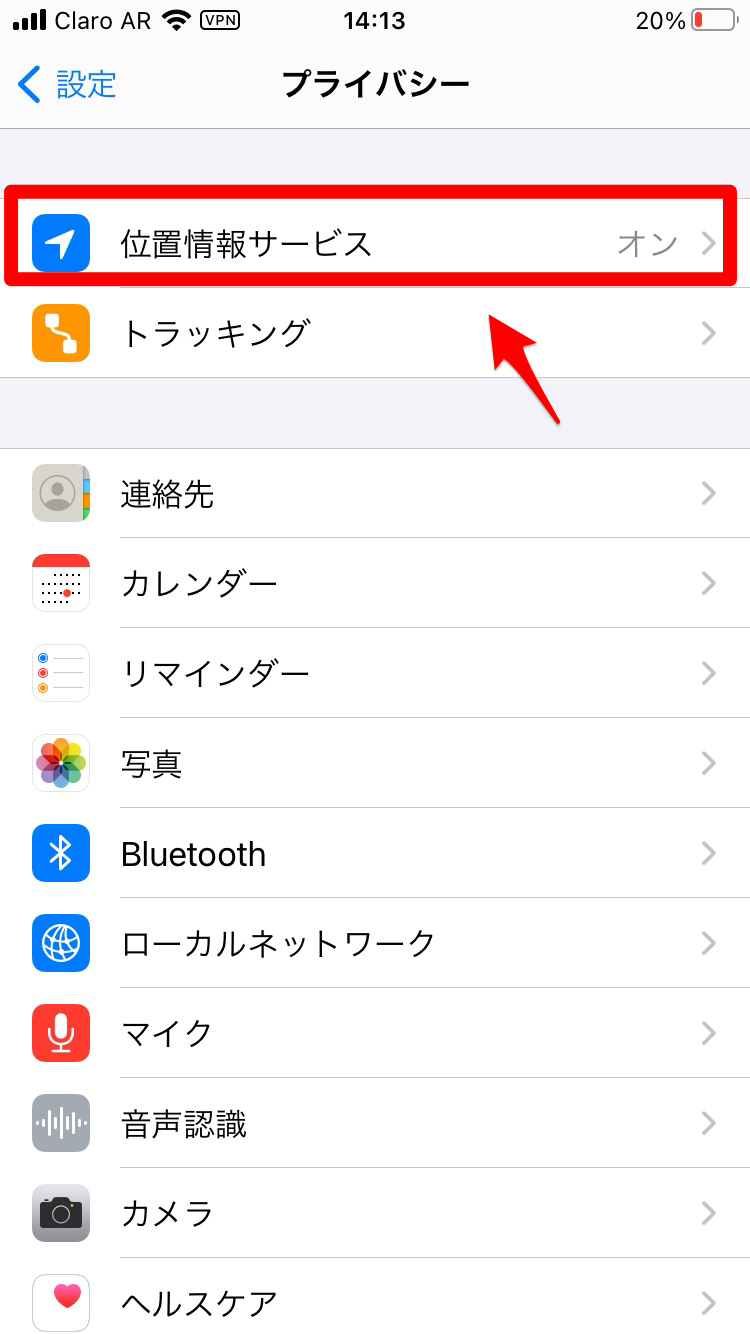
表示されている項目の中から「位置情報を共有」を選びタップしましょう。
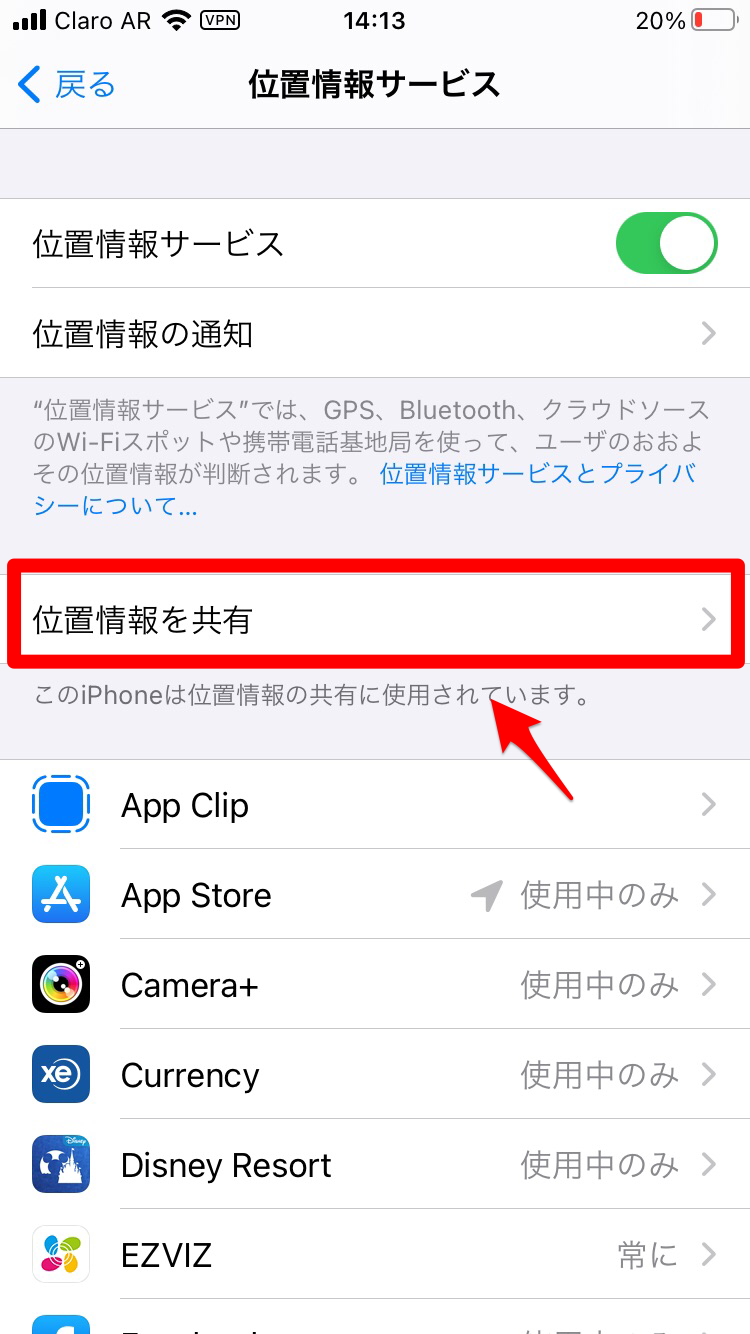
表示されている項目に「位置情報を共有」があるので「OFF」にしましょう。これで完了です。
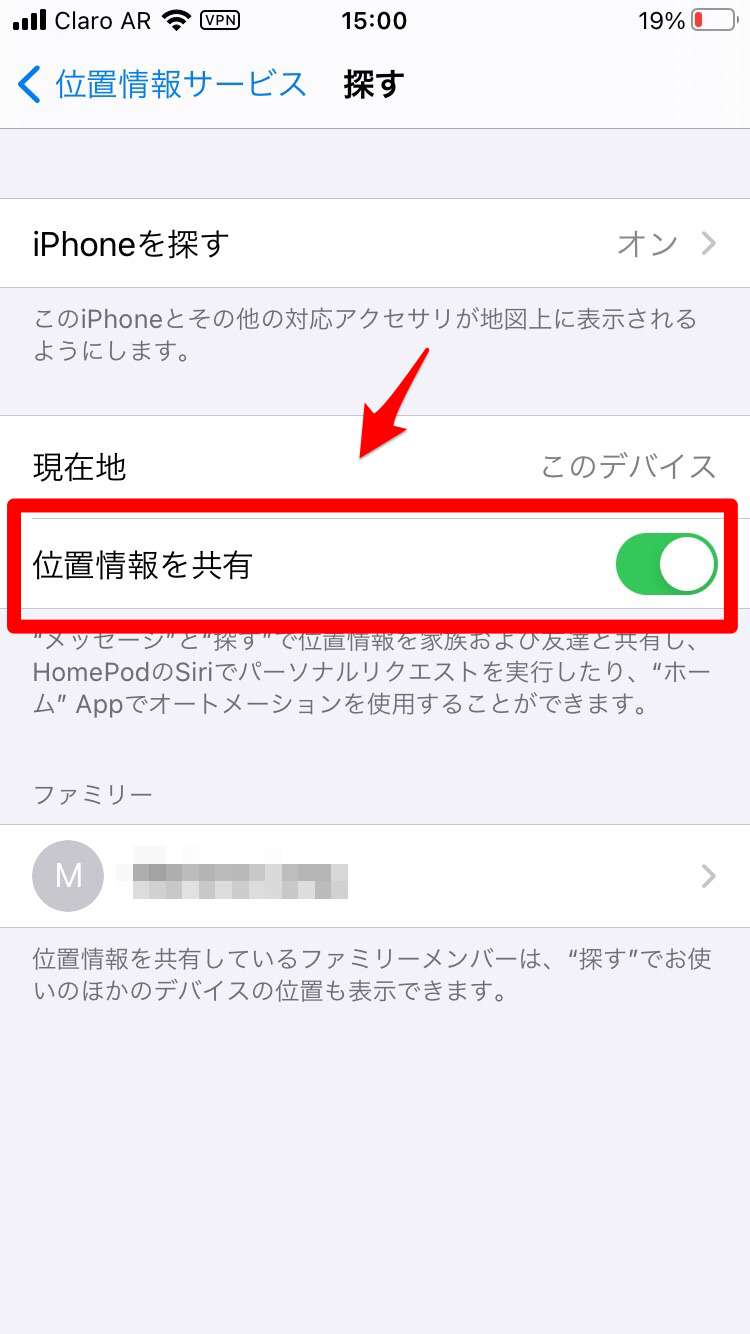
自分の居場所が分からないようにする設定方法はもう1つあります。推奨されているのはこちらの方法なので、ぜひ頭に入れておきましょう。
iOS12以前の場合
最初に紹介するのは、iOS12を搭載しているiPhoneで、自分の居場所を分からないようにする設定方法です。以下にまとめます。
- 「設定」アプリを開く
- 「プライバシー」を選択
- 「位置情報サービス」を選択
- 「友達を探す」を選択
- 「位置情報を許可しない」に「✔」を入れる
iOS13以降の場合
次に紹介するのは、iOS13以降を搭載しているiPhoneで、自分の居場所を分からないようにする設定方法です。ホーム画面にある「設定」アプリを開き、表示されているメニューの中から「プライバシー」を選択しタップします。
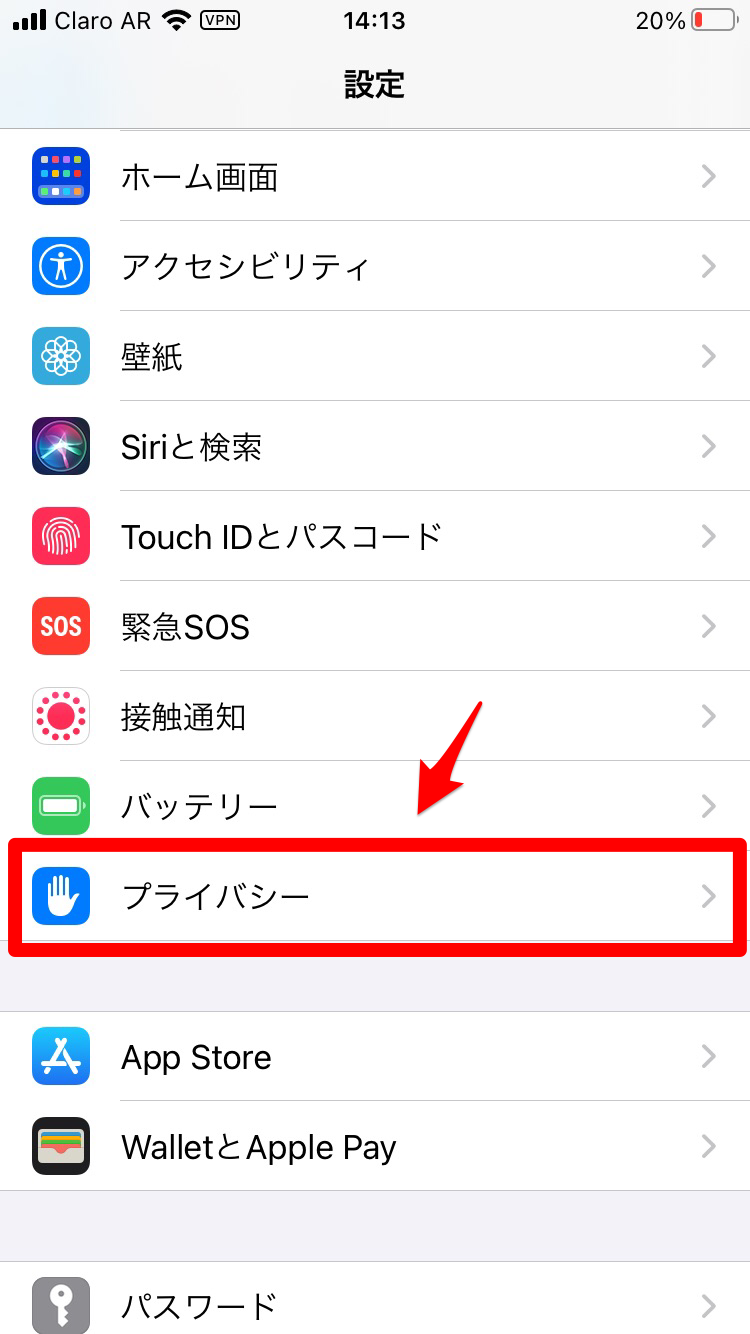
表示されている項目の中から「位置情報サービス」を選びタップしましょう。
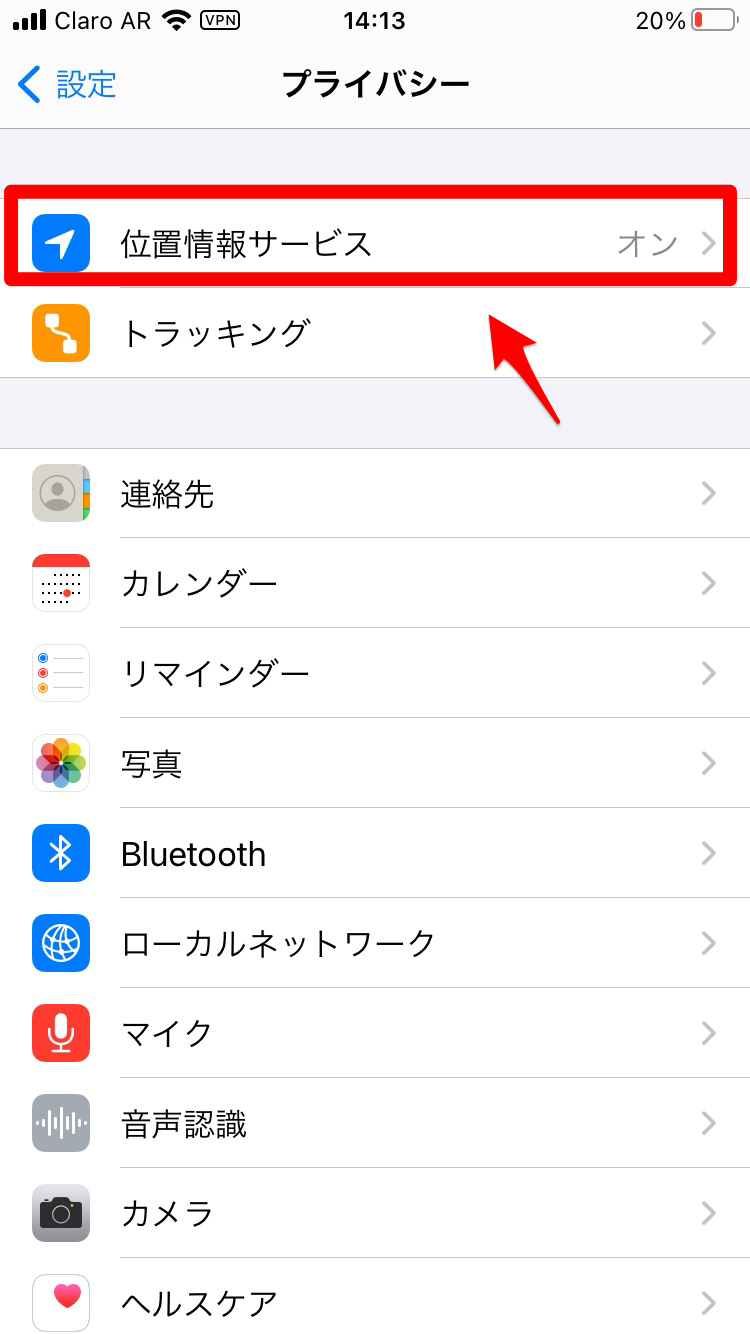
表示されている項目の中から「位置情報を共有」を選びタップしましょう。
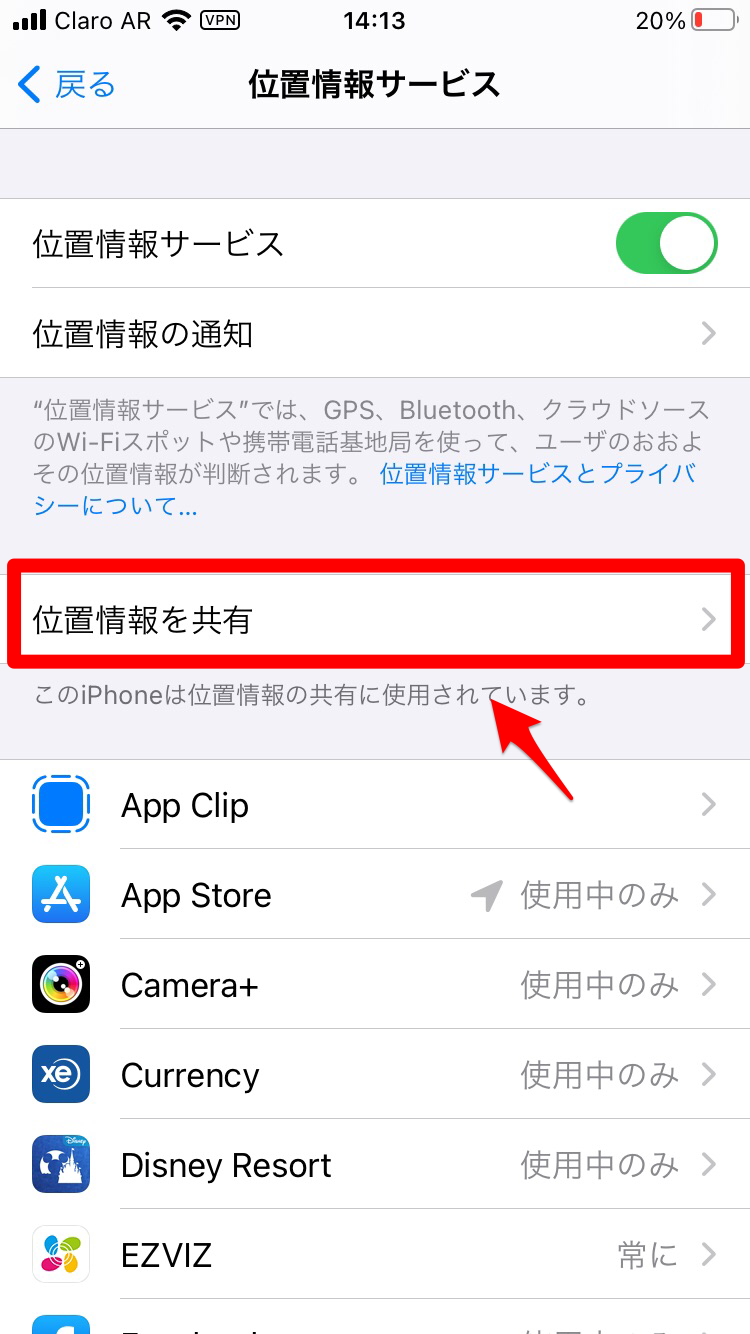
表示されている項目に「ファミリー」があり、その中に登録されているユーザー名が表示されているのでクリックしましょう。
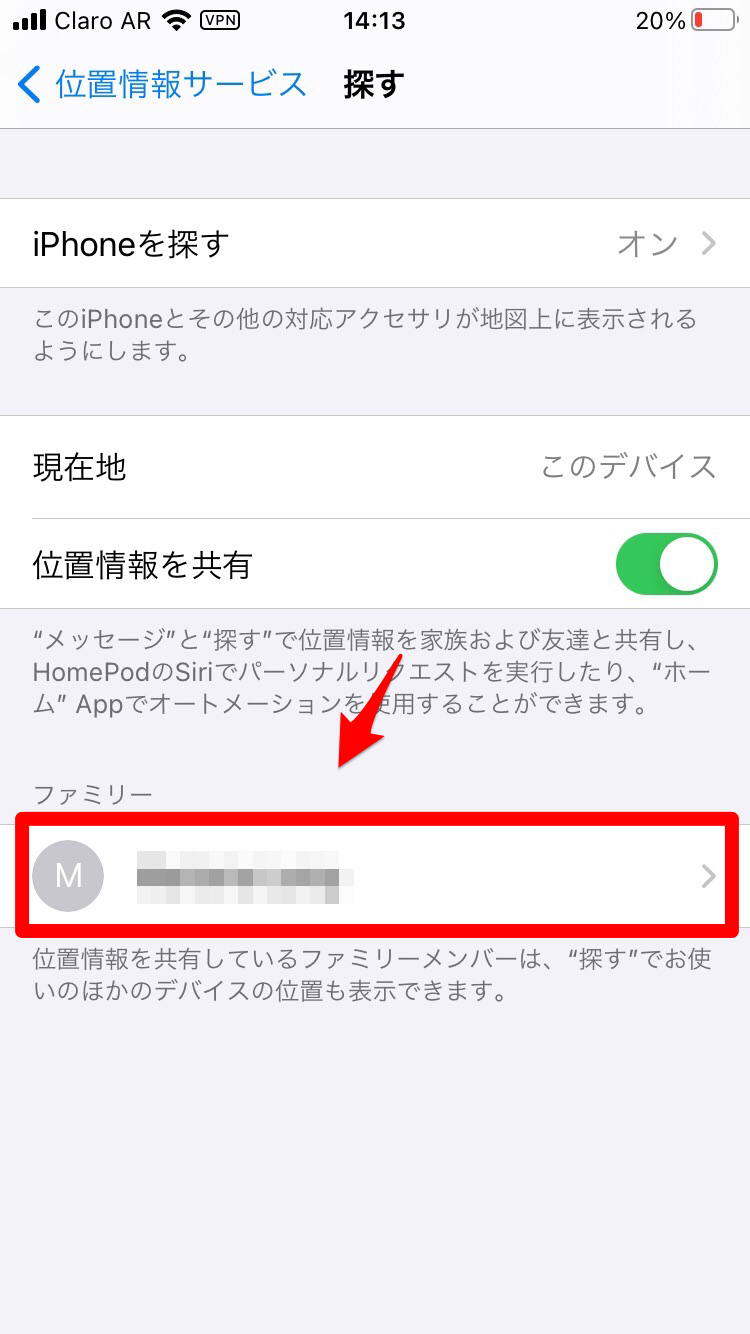
選択したユーザーの詳細情報が表示されます。画面の一番下に「位置情報の共有を停止」があるのでタップしましょう。これで選択したユーザーは自分の居場所を特定することができなくなります。